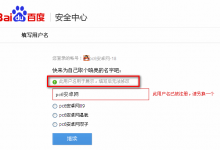3DMAX踢脚线怎么绘制?3DMAX制作脚线的详细教程
来源:好再见网 2015-06-08 08:46:55
利用3dMAX的样条线工具,制作踢脚线,大家一起来看下吧
双击3DMAX,打开一个新文档

按快捷键G--切换到网格视图

点击右下角图标,切换到顶视图

用“创建”—“几何体”—“长方体”命令创建一个面积5000mm*5000mm,高度为2700mm的房间

在房间内设置一个镜头为22,摄像机以及目标点高度为1400的摄像机

摄像机角度如图

在顶视图用“创建”—“图形”—“线”命令沿墙体创建一条线

进入修改面板,用线命令中的样条线命令中的轮廓命令,进行扩边,数值为10mm

接着加上一个挤出命令,挤出120mm

进入侧视图,将踢脚线与地面对齐

调整漫反射参数

附加一个UVW命令,并调整参数

用默认渲染一下效果

本文标签: